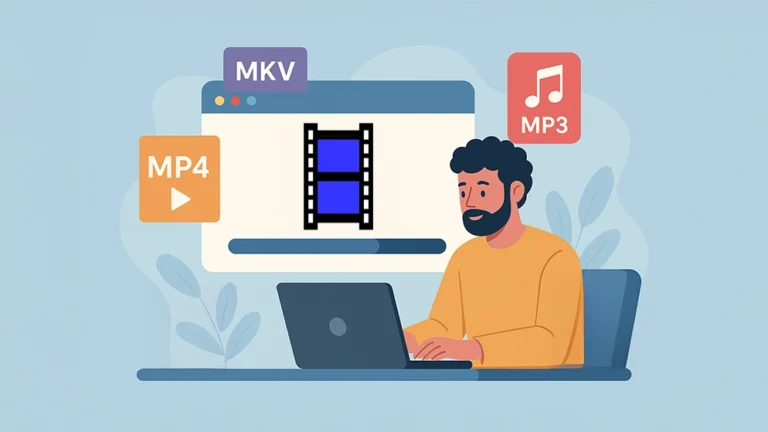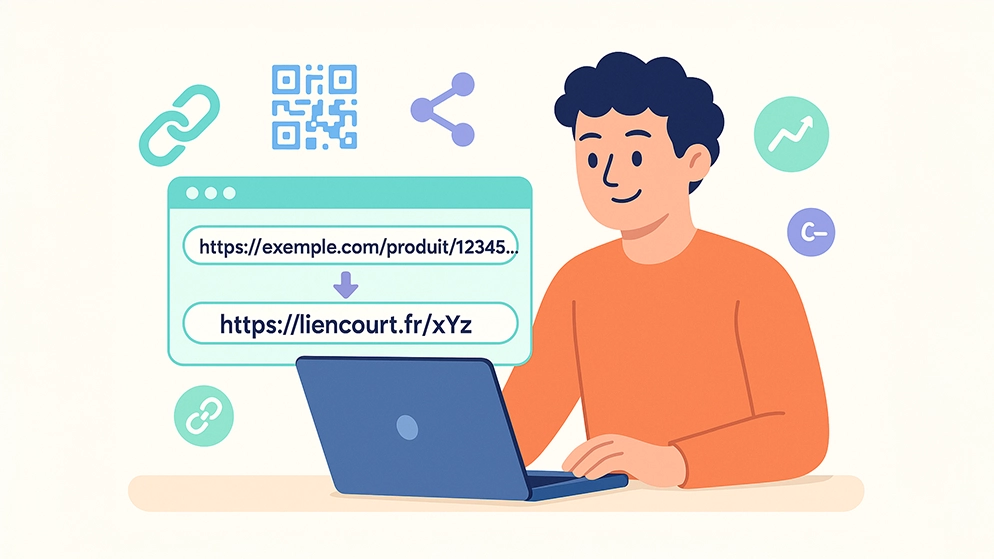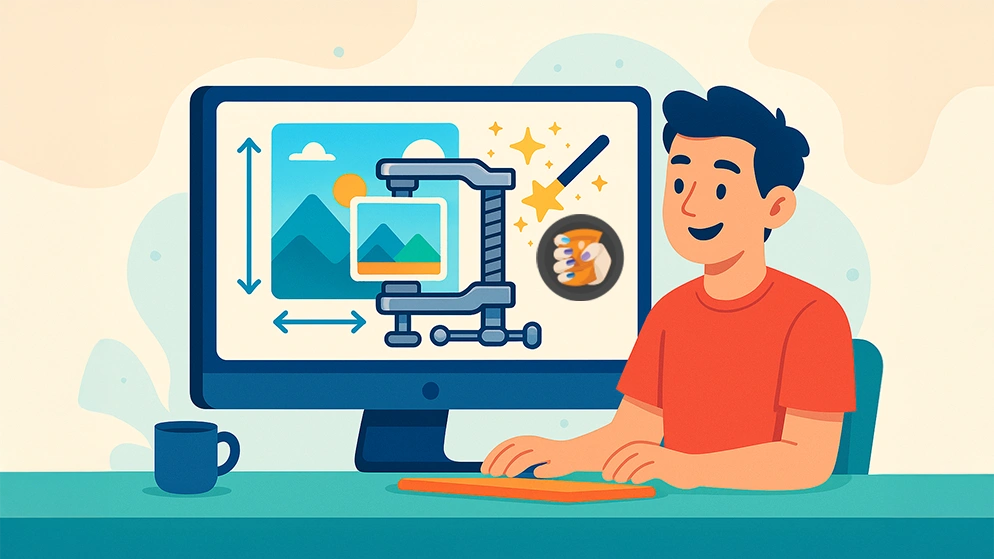XMedia Recode, c’est le type de logiciel que vous devez absolument avoir sous la main, surtout si vous cherchez un convertisseur simple et efficace. Que vous soyez débutant, professionnel ou simplement curieux, cet outil gratuit est idéal pour convertir rapidement vos fichiers vidéo et audio. Voici un tour d’horizon de ce qu’il peut vous offrir.
Qu’est-ce que XMedia Recode ?
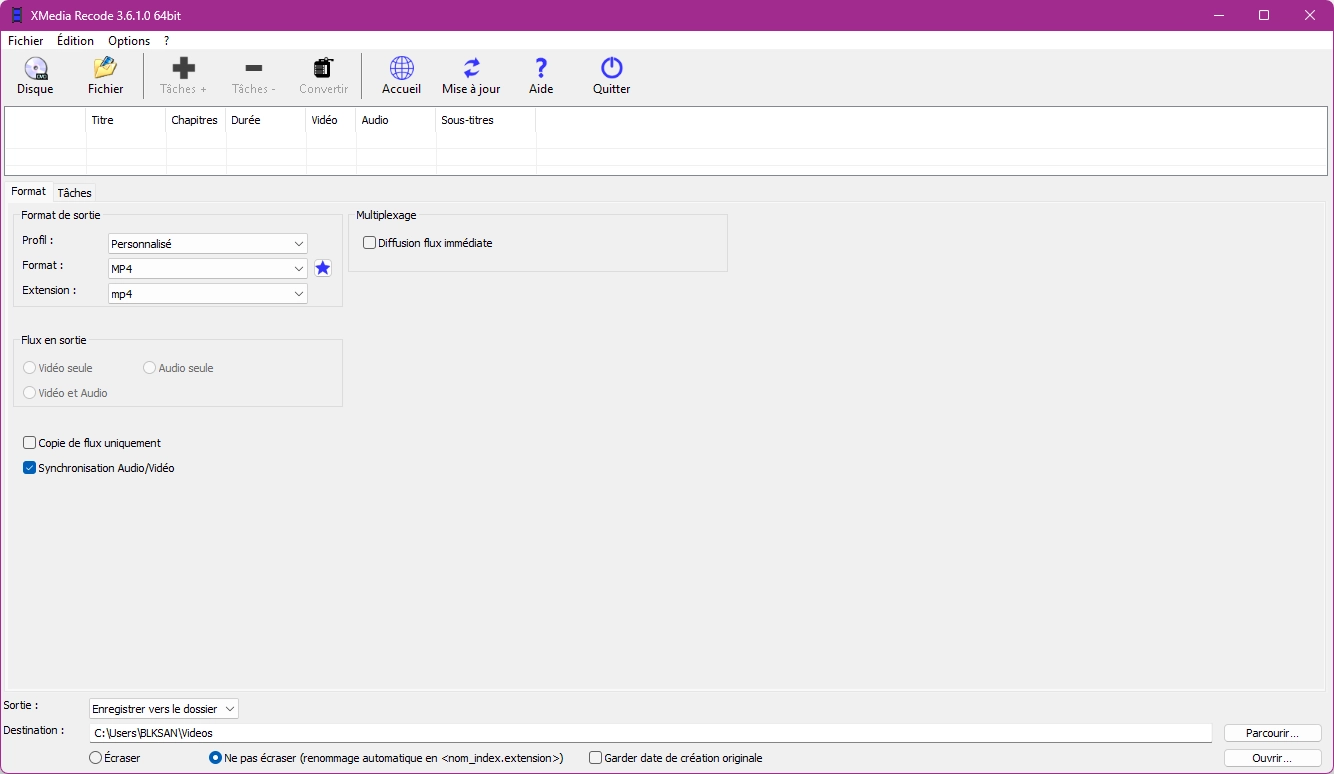
XMedia Recode est un logiciel gratuit de conversion de fichiers audio et vidéo, uniquement disponible sur Windows. Il permet de transformer presque n’importe quel format multimédia en un autre, avec une grande compatibilité (MP4, MKV, AVI, MP3, etc.). Il est souvent utilisé pour :
- Convertir des vidéos pour les rendre compatibles avec un appareil (smartphone, TV, console…)
- Réduire la taille d’un fichier vidéo
- Changer les codecs audio ou vidéo
- Ajouter ou retirer des sous-titres
- Extraire l’audio d’une vidéo
- Réaliser des conversions par lot (plusieurs fichiers à la fois)
Le programme dispose d’une interface simple, mais propose aussi des réglages avancés pour les utilisateurs plus expérimentés. Le logiciel utilise FFmpeg en arrière-plan, un moteur puissant et reconnu.
Pour faire tourner XMedia Recode pas besoin d’une machine de guerre. Voici les prérequis :
- Processeur : compatible Intel ou AMD, 1 GHz minimum
- Mémoire vive : 1 Go ou plus
- Systèmes compatibles : Windows 7, 8, 8.1, 10 et 11 ainsi que les plus anciens comme Windows XP, Vista
- DirectX : version 9 ou supérieure
Accélération GPU pour une conversion plus rapide
Le logiciel utilise les technologies d’accélération GPU d’AMD, Nvidia et Intel pour accélérer grandement la conversion des vidéos. Résultat, un gain de temps important, surtout quand vous traitez de gros fichiers.
Formats pris en charge
XMedia Recode peut convertir quasiment tous les formats audio et vidéo populaires, notamment : AAC, AC3, FLAC, MP4, MKV (Matroska), WebM, WMA, WMV, mais aussi les vidéos encodées en H.264, HEVC/H.265, SVT-AV1. Il prend également en charge les DVD et les Blu-ray non protégés, ce qui en fait un outil très compatible pour vos contenus multimédias.
Conversion de Blu-ray et DVD
Vous avez des DVD ou Blu-ray non protégés à convertir ? XMedia Recode s’en charge sans souci. Attention toutefois, le logiciel ne peut pas convertir les disques protégés par des systèmes de copie. Il fonctionne uniquement avec les supports non encryptés.
Installation rapide : télécharger XMedia Recode sur Windows 11, 10
Pour télécharger XMedia Recode, direction le site officiel. L’installation est très simple, même si vous êtes sous Windows 11 :
- Rendez-vous sur le site officiel.
- Téléchargez le fichier .exe.
- Suivez l’assistant d’installation
Malheureusement, ce logiciel n’est disponible que pour les systèmes d’exploitation Windows. Pas de Mac ou Linux ici, mais si vous utilisez ces plateformes, il existe plusieurs alternatives logicielles efficaces.
Guide rapide : changer le format d’une vidéo facilement (ex. MKV vers MP4)
XMedia Recode permet de convertir une vidéo d’un format à un autre sans perdre de qualité. Par exemple, si vous avez un fichier en MKV (souvent utilisé pour les films ou séries avec plusieurs pistes audio/sous-titres) mais que votre appareil ne le lit pas, vous pouvez le transformer en MP4 en deux minutes.
Comment faire ?
- Ouvrez XMedia Recode et ajoutez votre fichier vidéo au logiciel.
- Dans l’onglet « Format », choisissez MP4 comme format de sortie.
- Si besoin, ajustez les paramètres vidéo (codec, résolution, débit).
- Cliquez sur « Ajouter à la file d’attente », puis « Encoder ».
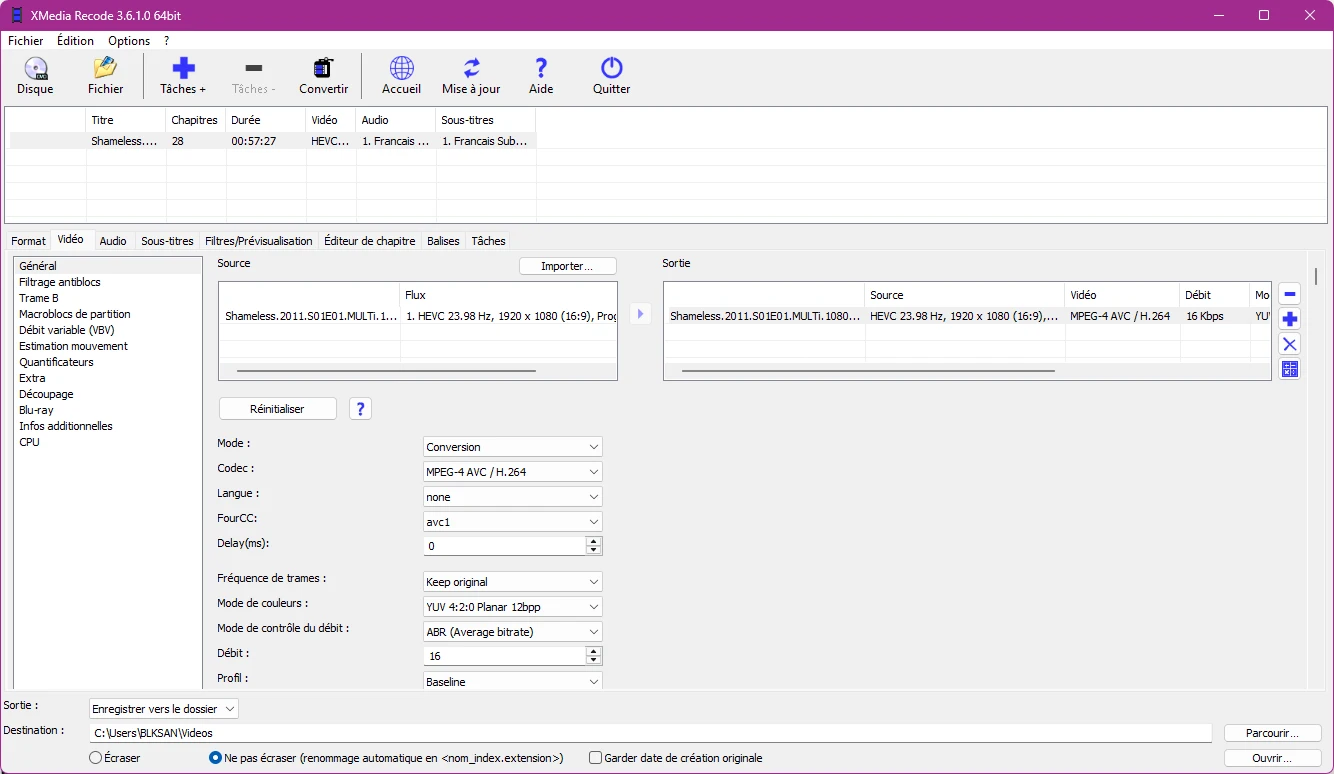
Et voilà, votre vidéo est prête à être lue sur n’importe quel appareil compatible MP4 (smartphone, TV, console, etc.). Pas besoin de logiciel compliqué pour ça, XMedia Recode fait le job simplement et efficacement.
Comment réduire la taille d’un fichier vidéo ?
Vous avez sûrement déjà eu besoin de réduire la taille d’un fichier vidéo pour économiser de l’espace ou faciliter le partage. Bonne nouvelle, XMedia Recode fait ça sans effort :
- Ouvrez le logiciel et ajoutez votre fichier vidéo.
- Sélectionnez un profil préconfiguré ou choisissez manuellement les paramètres.
- Ajustez la résolution, le bitrate vidéo/audio pour réduire la taille du fichier.
- Cliquez sur « Encoder » et voilà !
Conversion MKV en toute simplicité
Le format MKV, c’est pratique, mais parfois problématique pour certains appareils. Grâce à XMedia Recode, la conversion MKV vers MP4 ou d’autres formats est simplissime :
- Ajoutez votre fichier MKV.
- Sélectionnez un profil compatible (MP4 est souvent idéal).
- Lancez la conversion.
Gestion des sous-titres et des pistes audio
Une autre force de XMedia Recode est sa capacité à gérer facilement les sous-titres et les pistes audio. Vous pouvez ajouter ou supprimer des sous-titres intégrés ou externes et sélectionner les pistes audio que vous souhaitez conserver.
- Chargez votre vidéo.
- Rendez-vous dans l’onglet « Sous-titres » ou « Audio ».
- Personnalisez à votre guise.
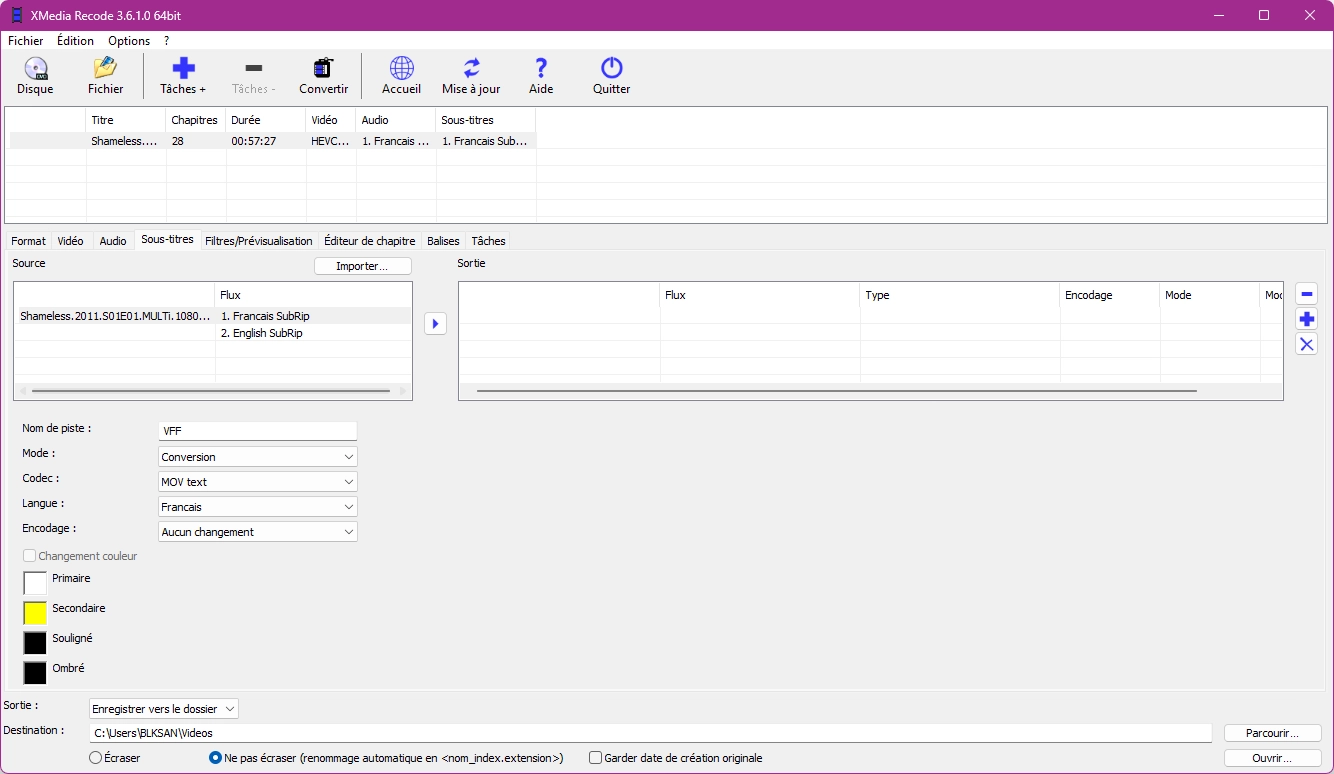
Conversion multiple
XMedia Recode vous permet de convertir plusieurs fichiers simultanément. Une fonctionnalité bien pratique si vous avez une série entière ou plusieurs vidéos à traiter :
- Chargez tous les fichiers à convertir.
- Paramétrez un profil global.
- Lancez la conversion et laissez faire.
Logiciel portable
Ce qui est vraiment pratique avec XMedia Recode, c’est aussi sa version portable. Vous pouvez l’utiliser directement depuis une clé USB ou un disque externe. Pas besoin d’installation sur chaque ordinateur utilisé, très utile si vous bougez beaucoup.
Configuration : codecs et paramètres avancés
Pour les utilisateurs plus exigeants, vous avez aussi accès à des réglages avancés pour les codecs audio et vidéo. Mais pas d’inquiétude, la majorité des utilisateurs peuvent rester sur les profils préconfigurés :
- Sélectionnez un profil adapté à votre usage (smartphone, tablette, TV).
- Si besoin, modifiez les codecs et les paramètres avancés pour une personnalisation poussée.
XMedia Recode en français ?
Bien sûr, XMedia Recode existe aussi en français. Si jamais votre logiciel est en anglais par défaut, allez simplement dans les paramètres et choisissez le français.
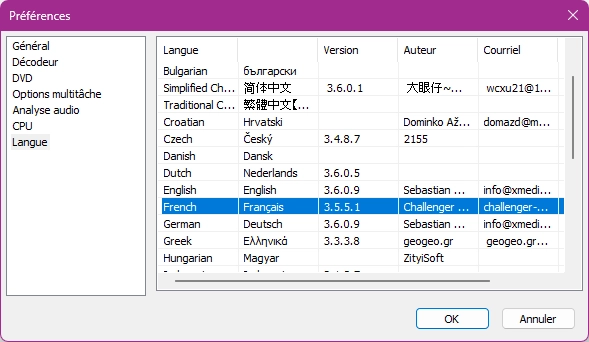
Tutoriel express : résoudre les petits problèmes (troubleshooting)
Parfois, vous pourriez rencontrer des petits soucis techniques (erreurs de codecs, conversion lente, etc.). Voici quelques astuces rapides :
- Vérifiez régulièrement les mises à jour du logiciel.
- Réinstallez le logiciel en cas de bugs persistants.
- Assurez-vous que votre système d’exploitation Windows est à jour.
En général, ces étapes suffisent à régler les soucis mineurs.
XMedia Recode est clairement un outil indispensable si vous cherchez une solution gratuite, fiable et facile à prendre en main pour la conversion vidéo et audio sur Windows. Pas besoin d’être un pro de la technologie pour maîtriser cet outil, et c’est justement là tout son charme. Vous n’avez plus qu’à tester vous-même et constater à quel point ce logiciel simplifie la gestion de vos fichiers multimédias !